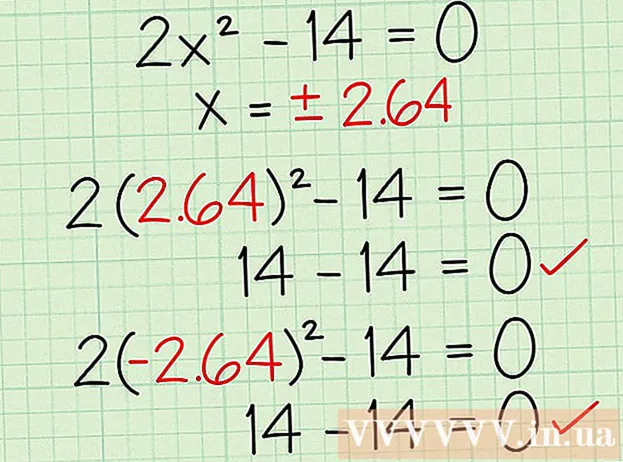מְחַבֵּר:
Louise Ward
תאריך הבריאה:
5 פברואר 2021
תאריך עדכון:
1 יולי 2024

תוֹכֶן
WikiHow של היום מלמד כיצד להגביל את ערוצי הדיסקורד לחברים ספציפיים כאשר אתה משתמש במחשב שלך.
צעדים
פתח את הדיסקורד. לחץ על אפליקציית Discord בתפריט Windows (PC) או תיקיית Applications (Mac) ואז היכנס אם עדיין לא עשית זאת.
- אתה יכול גם לגשת ל- Discord באמצעות הדפדפן שלך. עבור אל https://www.discordapp.com, לחץ התחברות (התחברות) בפינה השמאלית העליונה של המסך ואז הזן את פרטי החשבון שלך כדי להתחבר.
- עליך להיות מנהל שרת או להיות בעל ההרשאות המתאימות להפוך את הערוצים לפרטיים.

לחץ על השרת. סמל השרת מופיע בצד שמאל של המסך. רשימה של ערוצים בשרת נפתחת.
העבר את העכבר מעל הערוץ שברצונך להפוך לפרטי. שני סמלים קטנים יופיעו.

לחץ על סמל גלגל השיניים משמאל לשם הערוץ.
נְקִישָׁה אישורים (רְשׁוּת).

נְקִישָׁה @כל אחד לבחור. אם אפשרות זו כבר נבחרה, תוכל לדלג על שלב זה.
לחץ על ה- X האדום לצד כל האפשרויות בחלונית הימנית.
נְקִישָׁה שמור שינויים (שמור שינויים). הכפתור הכחול הזה נמצא בפינה הימנית התחתונה של דיסקורד. אז הסרת את כל הרשאות הערוץ, כעת עלינו להוסיף מחדש את המשתמשים באופן ידני.
לחץ על הסימן "+" לצד הכותרת "תפקידים / חברים". תיפתח רשימת חברים בשרת.
לחץ על חבר כדי להוסיף אותם לערוץ.
הגדר הרשאות עבור החבר שנבחר. לחץ על סימן הביקורת הירוק לצד כל אפשרות הרשאה. ההרשאות הבאות נדרשות כדי שמשתמש אחד יוכל לשוחח בצ'אט עם משתמש אחר:
- קרא הודעות - קרא את ההודעה
- לשלוח הודעות- (לשלוח הודעה
- צרף קבצים - צרף קובץ (אופציונלי)
- הוסף תגובות - הוסף תגובה (אופציונלי)
נְקִישָׁה שמור שינויים. אז הוספת את החבר עם הרשאה רגילה בחזרה לערוץ הפרטי. עליכם לחזור על תהליך זה עם כל חבר אחר אותו תרצו להוסיף. פרט לאנשים שאתה מוסיף, אף אחד לא יכול להשתמש בערוץ הזה. פרסומת